Cómo cambiar cuenta de Netflix en Roku

Si quieres renovar tu suscripción a Netflix o abrirla con una nueva dirección de correo electrónico, tendrás que actualizar todos tus dispositivos con las nuevas credenciales de inicio de sesión. Tanto si ahora utilizas la cuenta de Netflix de un amigo, como si acabas de crear una nueva para una prueba gratuita, cambiar la cuenta es bastante sencillo en la mayoría de los dispositivos.
Desafortunadamente, Roku no lo hace tan fácil como simplemente cerrar sesión y volver a iniciar sesión con la nueva cuenta. De hecho, no existe una opción nativa para cerrar la sesión de tu cuenta de Netflix en algunos dispositivos Roku. Entonces, ¿cómo cambiar cuenta de Netflix en Roku? Te guiaremos paso a paso en este artículo.
Cambiar cuenta de Netflix en Roku
Si quieres cambiar de cuenta en tu Roku:
- Ve a Mis Canales en Roku
- Localiza Netflix y selecciona la el canal con el mando a distancia
- En las opciones que aparecen, selecciona Eliminar Canal.
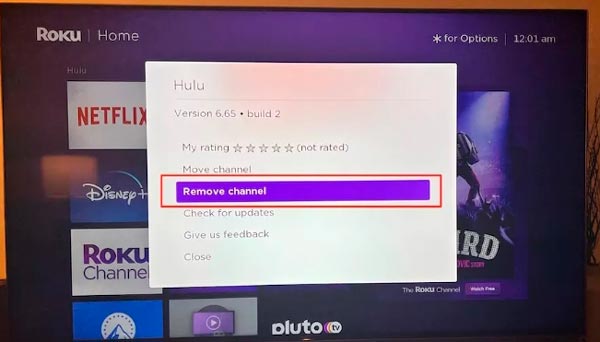
- Vuelve a descargar la aplicación desde la Tienda de Canales de Roku (Canales de streaming).
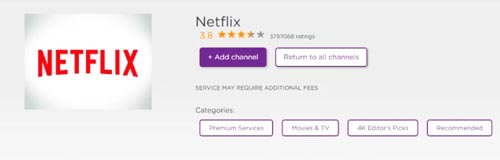
- A continuación, abre Netflix e inicia sesión con una cuenta diferente.
Cambiar perfil de Netflix en Roku
Si eres suscriptor de Netflix, puedes añadir a varias personas a tu cuenta creando sus respectivos perfiles. Sin embargo, el servicio solo permite añadir cinco perfiles. Cada uno puede tener su nivel de madurez, restricciones de visionado, preferencias de idioma, ajustes de reproducción y sugerencias personalizadas de películas y programas de TV.
En primer lugar, hay que entender que hay una diferencia entre los perfiles de Netflix y las cuentas. Un perfil es el que creas después de suscribirte a una cuenta de Netflix.
Es esa cuenta la que usarás para agregar hasta cinco personas con sus configuraciones y perfiles. Por lo tanto, si quieres cambiar de perfil en la misma cuenta, tendrás que utilizar tu control remoto de Roku y navegar a un perfil diferente.
Estos son los pasos para cambiar de perfil de Netflix en Roku:
- En tu dispositivo Roku, navega hasta el canal de Netflix y ábrelo.
- En la pantalla de inicio de Netflix, selecciona el perfil actual que deseas cambiar. Si solo tienes un perfil configurado, se seleccionará automáticamente.
- Una vez que hayas seleccionado el perfil, navega hacia arriba en el control remoto Roku para mostrar el menú superior.
- En el menú superior, selecciona el icono de perfil que se encuentra en la esquina derecha de la pantalla.
- A continuación, se mostrará una lista de perfiles disponibles. Selecciona el perfil al que deseas cambiar.
- Si el perfil seleccionado requiere una contraseña, se te solicitará ingresarla. Ingresa la contraseña correspondiente y selecciona "Aceptar" o presiona el botón "OK" en el control remoto.
- Una vez que hayas ingresado la contraseña correcta, el perfil se cambiará y podrás acceder al contenido y las configuraciones específicas de ese perfil.
Recuerda que cada perfil de Netflix tiene su propia lista de reproducción, historial de visualización y configuraciones personalizadas. Cambiar de perfil te permitirá acceder a contenido y recomendaciones adaptadas a ese perfil en particular.
Te recomendamos leer:
- ¿Por qué Roku no abre Netflix? ¡Aquí te contamos cómo Solucionarlo!
- Roku vs Netflix ¿Cuál debes elegir para ver películas y series?
- Netflix en Roku: Instalación, Activación, Cómo ver y cancelación
Si quieres conocer otros artículos parecidos a Cómo cambiar cuenta de Netflix en Roku puedes visitar la categoría Rokupedia.

Deja una respuesta